Navodila za Hard Reset iPhone 13, ko imate težave

Če želite izvesti strojno ponastavitev na iPhone 13, morate 3-krat zaporedoma pritisniti gumb.

Eden glavnih dejavnikov, ki pomagajo iPhoneu postati priljubljena naprava, je njegovo nemoteno in stabilno delovanje ter dobra združljivost med strojno in programsko opremo. Vendar to ne pomeni, da pametni telefoni Apple nikoli ne naletijo na težave s programsko opremo ali da preprosto jecljajo, zaostajajo ali postanejo neodzivni.
Če se vaš iPhone 13 ne odziva in ga ne morete izklopiti z običajnimi metodami, je čas, da poskusite s prisilnim ponovnim zagonom – včasih imenovanim »prisilni ponovni zagon«. trda ponastavitev« (ne zamenjujte s »tovarniško ponastavitvijo «). Evo kako.
Kaj je trda ponastavitev?
Prisilni ponovni zagon je oblika prisile, da se vaš iPhone izklopi in znova zažene, ne da bi sledili običajnemu postopku ali priporočilu proizvajalca. Ko ponastavite napravo na običajen način (prek programske opreme), bo sistem optimiziral vse, preden izklopi napajanje. Toda v primeru, da se vaš iPhone ne odziva, ste včasih prisiljeni narediti bolj drastičen korak: prisilni ponovni zagon ali tukaj lahko razumemo kot trdi ponastavitev - ponovni zagon s trdim gumbom.
Upoštevajte, da strojno ponastavitev opravite samo v okoliščinah višje sile, ko naprava zamrzne, zaostaja ali se ne odziva. Pogosta zloraba strojne ponastavitve lahko povzroči težave s programsko opremo in podatki, shranjenimi v vašem iPhoneu.
Trda ponastavitev in ponastavitev na tovarniške nastavitve
Trda ponastavitev in ponastavitev na tovarniške nastavitve sta obliki ponovnega zagona naprave za odpravljanje težav. Toda med tema dejanjema obstaja bistvena razlika.
Obe opravili bosta izbrisali vse podatke, shranjene v pomnilniku naprave, in omogočili nemoteno delovanje telefona, če je programska oprema v sporu.
Vendar pa je trda ponastavitev način za odpravljanje programskih napak na telefonu s tipkami strojne opreme, vključno s tipko za vklop/izklop, tipko za dom in tipko za povečanje/zmanjšanje glasnosti. Medtem ko je tovarniška ponastavitev dejanje obnovitve tovarniških nastavitev z uporabo sistemske programske opreme in izvedbe.
V bistvu lahko preprosto razumemo, da je trda ponastavitev uporaba trdih tipk na ohišju naprave, medtem ko je tovarniška ponastavitev, da greste v programsko opremo in to storite.
Kako trdo ponastaviti iPhone 13
Če želite izvesti strojno ponastavitev na iPhone 13, morate 3-krat zaporedoma pritisniti gumb. Med zadnjim pritiskom boste morali gumb držati še nekaj sekund. Kot sledi:
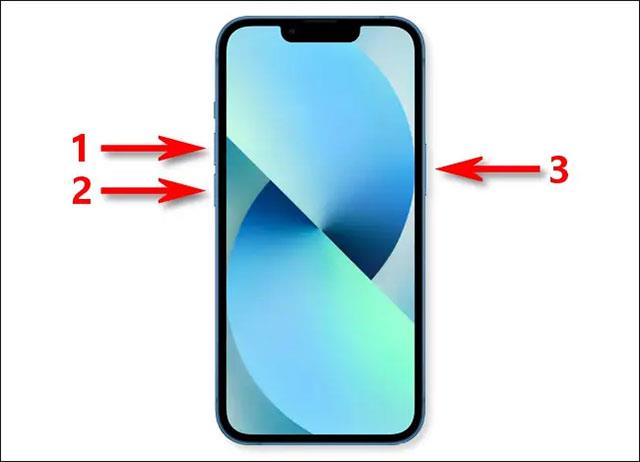
Če ne vidite logotipa Apple, to pomeni, da ste postopek izvedli nepravilno. Poskusimo znova!
Ko se prikaže logotip Apple, lahko zagon vašega iPhone traja dlje kot običajno. Po sekundi ali dveh se bo zaklenjeni zaslon prikazal kot običajno.
Če strojna ponastavitev ne pomaga rešiti težave, boste morda morali iPhone preklopiti v obnovitveni način in ponastaviti napravo z iTunes ali Finderjem. Če vse drugo odpove, se lahko kadar koli obrnete na podporo strankam Apple za nasvet glede popravila ali zamenjave vaše naprave. Vso srečo!
Preverjanje zvoka je majhna, a precej uporabna funkcija na telefonih iPhone.
Aplikacija Photos v iPhonu ima funkcijo spominov, ki ustvarja zbirke fotografij in videoposnetkov z glasbo kot film.
Apple Music je izjemno zrasel, odkar je bil prvič predstavljen leta 2015. Do danes je druga največja plačljiva platforma za pretakanje glasbe na svetu za Spotifyjem. Poleg glasbenih albumov je Apple Music dom tudi na tisoče glasbenih videoposnetkov, radijskih postaj 24/7 in številnih drugih storitev.
Če želite v svojih videoposnetkih glasbo v ozadju ali natančneje, posneti predvajano skladbo kot glasbo v ozadju videoposnetka, obstaja izjemno preprosta rešitev.
Čeprav ima iPhone vgrajeno aplikacijo Vreme, včasih ne nudi dovolj podrobnih podatkov. Če želite nekaj dodati, je v App Store na voljo veliko možnosti.
Poleg skupne rabe fotografij iz albumov lahko uporabniki dodajajo fotografije v skupne albume v napravi iPhone. Fotografije lahko samodejno dodate v albume v skupni rabi, ne da bi morali znova delati iz albuma.
Obstajata dva hitrejša in enostavnejša načina za nastavitev odštevanja/časovnika na napravi Apple.
App Store vsebuje na tisoče odličnih aplikacij, ki jih še niste preizkusili. Običajni iskalni izrazi morda ne bodo uporabni, če želite odkriti edinstvene aplikacije, in ni zabavno spuščati se v neskončno pomikanje z naključnimi ključnimi besedami.
Blur Video je aplikacija, ki zamegli prizore ali katero koli vsebino, ki jo želite v telefonu, da nam pomaga dobiti sliko, ki nam je všeč.
Ta članek vas bo vodil, kako namestiti Google Chrome kot privzeti brskalnik v sistemu iOS 14.









